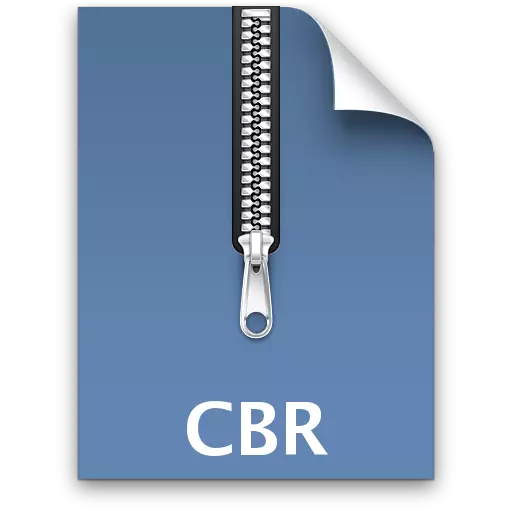
CBR (آرشیو کتاب کمیک) - شامل فایل های تصویری آرشیو RAR است که در آن گسترش تغییر نام داده می شود. در اغلب موارد، این فرمت pseudo-format برای ذخیره کمیک ها استفاده می شود. بیایید ببینیم، با چه نرم افزاری باز می شود.
نرم افزار برای مشاهده CBR
CBR را می توان با استفاده از برنامه های تخصصی برای مشاهده کمیک های الکترونیکی راه اندازی کرد. علاوه بر این، کار با آن توسط بسیاری از برنامه های مدرن برای مشاهده اسناد پشتیبانی می شود. همچنین، با توجه به این که CBR در واقع بایگانی RAR است، می توان آن را با استفاده از نرم افزار تبلیغاتی با این فرمت باز کرد.روش 1: cdisplay
اولین برنامه تخصصی برای کمیک، که شروع به پشتیبانی از CBR، برنامه cdisplay بود. بیایید ببینیم که روش باز کردن این فایل ها چگونه رخ می دهد.
دانلود cdisplay
- پس از شروع cdisplay، صفحه نمایش کاملا سفید می شود و هیچ کنترل بر روی آن وجود ندارد. نترس. برای تماس با منو، کافی است که ماوس را در هر نقطه روی صفحه کلیک کنید با دکمه سمت راست. در لیست اقدامات، "فایل های بار" را بررسی کنید ("فایل های دانلود"). این عمل با کلیک کردن بر روی کلید "L" جایگزین شده است.
- ابزار افتتاحیه راه اندازی شده است. حرکت در آن به پوشه ای که CBR Target Comic واقع شده است، آن را بررسی کنید و روی «باز» کلیک کنید.
- این شی از طریق رابط cdisplay به کل عرض صفحه مانیتور اجرا می شود.
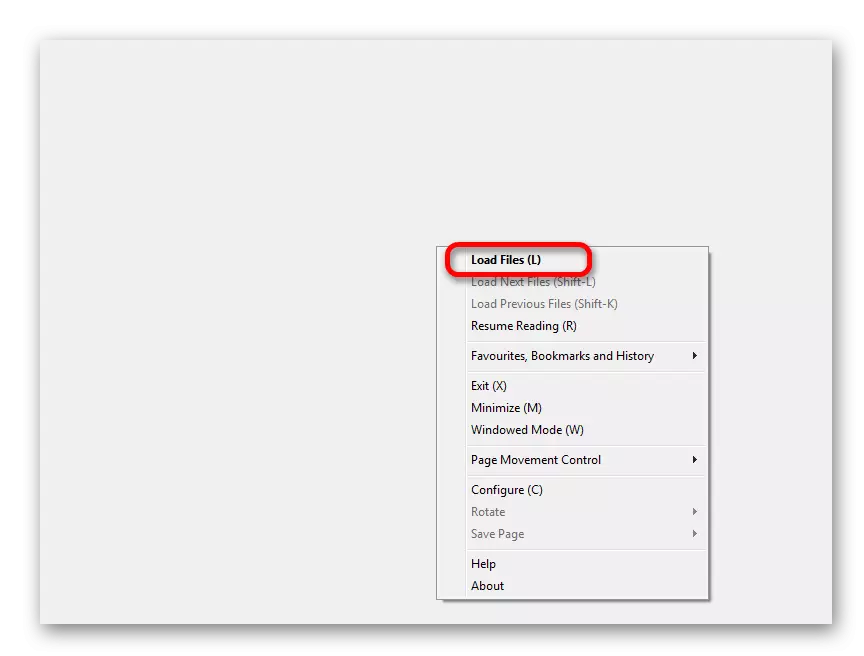
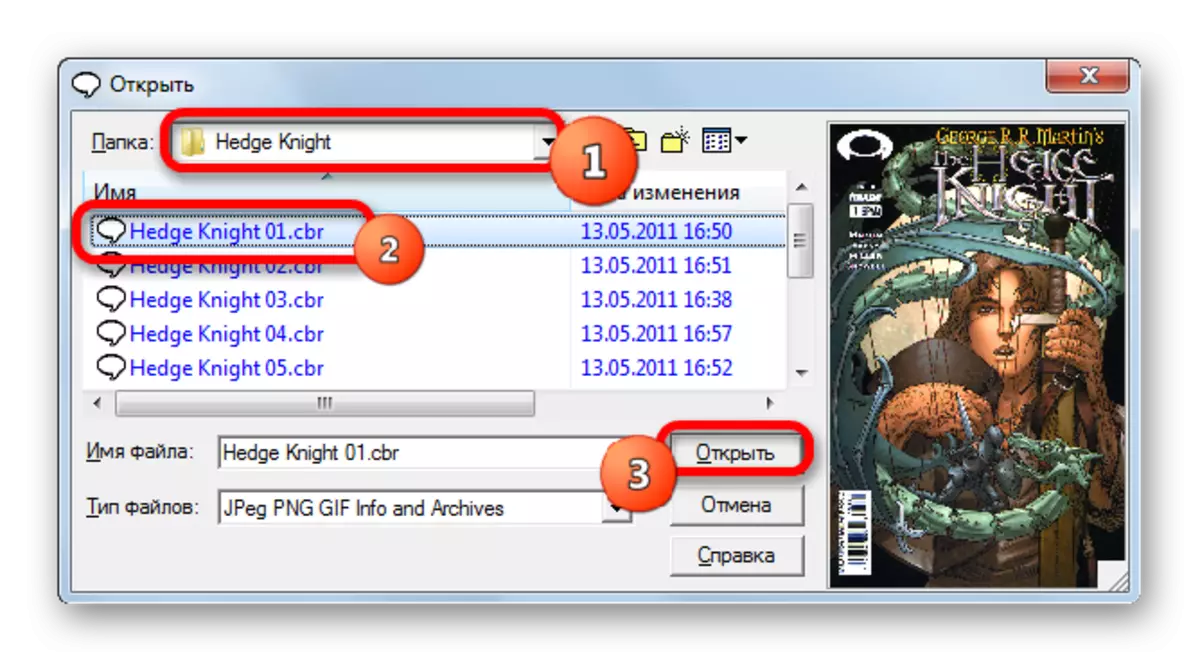
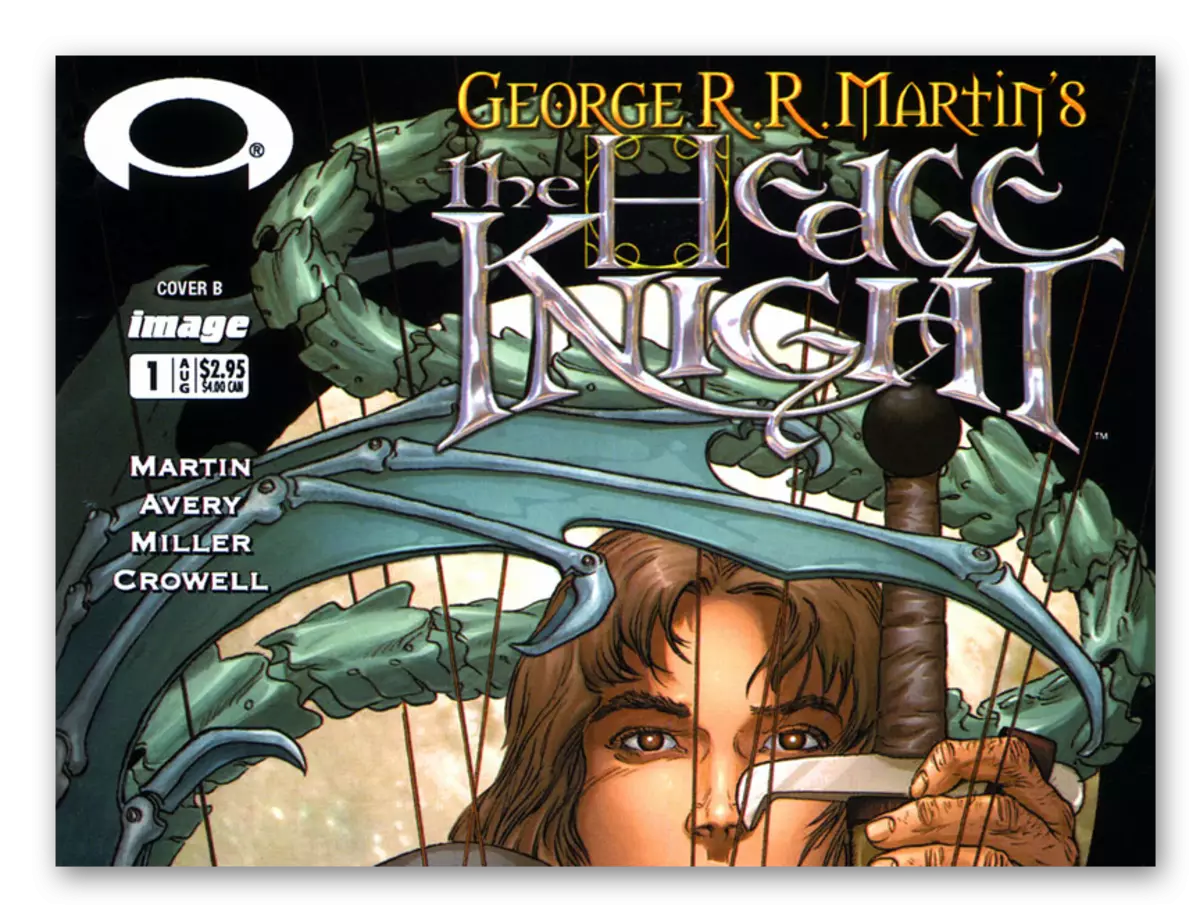
روش 2: کمیک سیر
برنامه دیگری برای مشاهده کمیک ها می تواند با CBR کار کند - کمیک Seer. درست است، این برنامه Russified نیست.
دانلود Comic Seer
- کمیک را اجرا کنید روی آیکون باز کلیک کنید یا Ctrl + O را اعمال کنید.
- پس از شروع ابزار برای برجسته کردن یک شی، به دایرکتوری بروید که کمیک الکترونیکی شما علاقه مند هستید. آن را بررسی کنید و روی Open کلیک کنید.
- جسم از طریق رابط کاربری کمیک SEER اجرا خواهد شد.
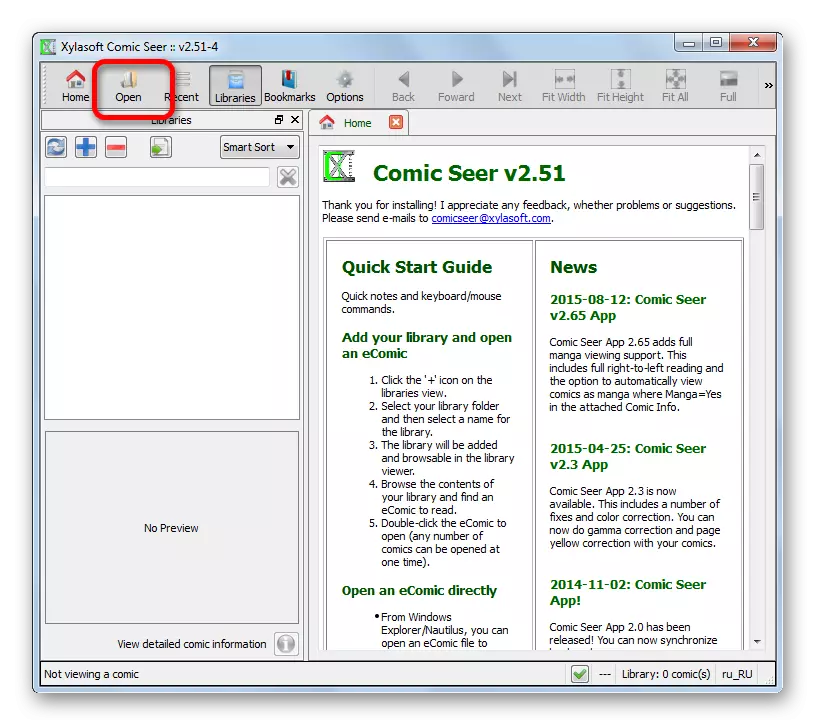
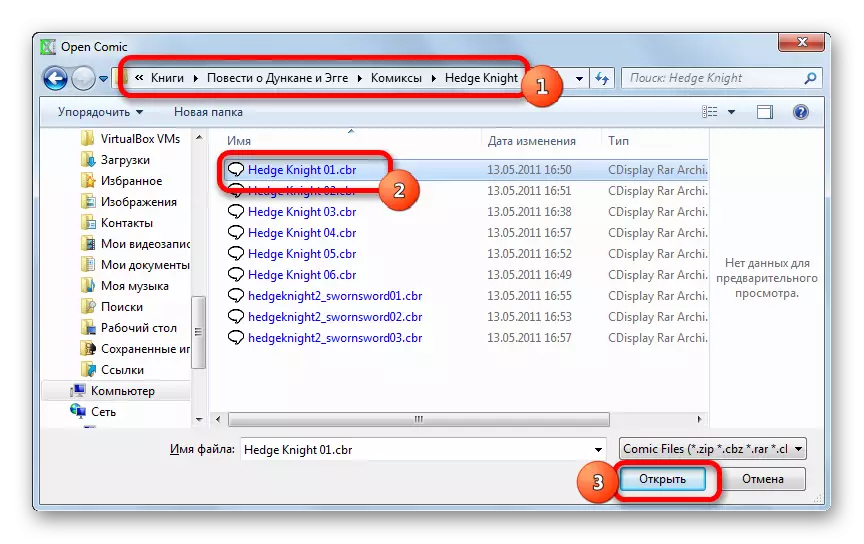
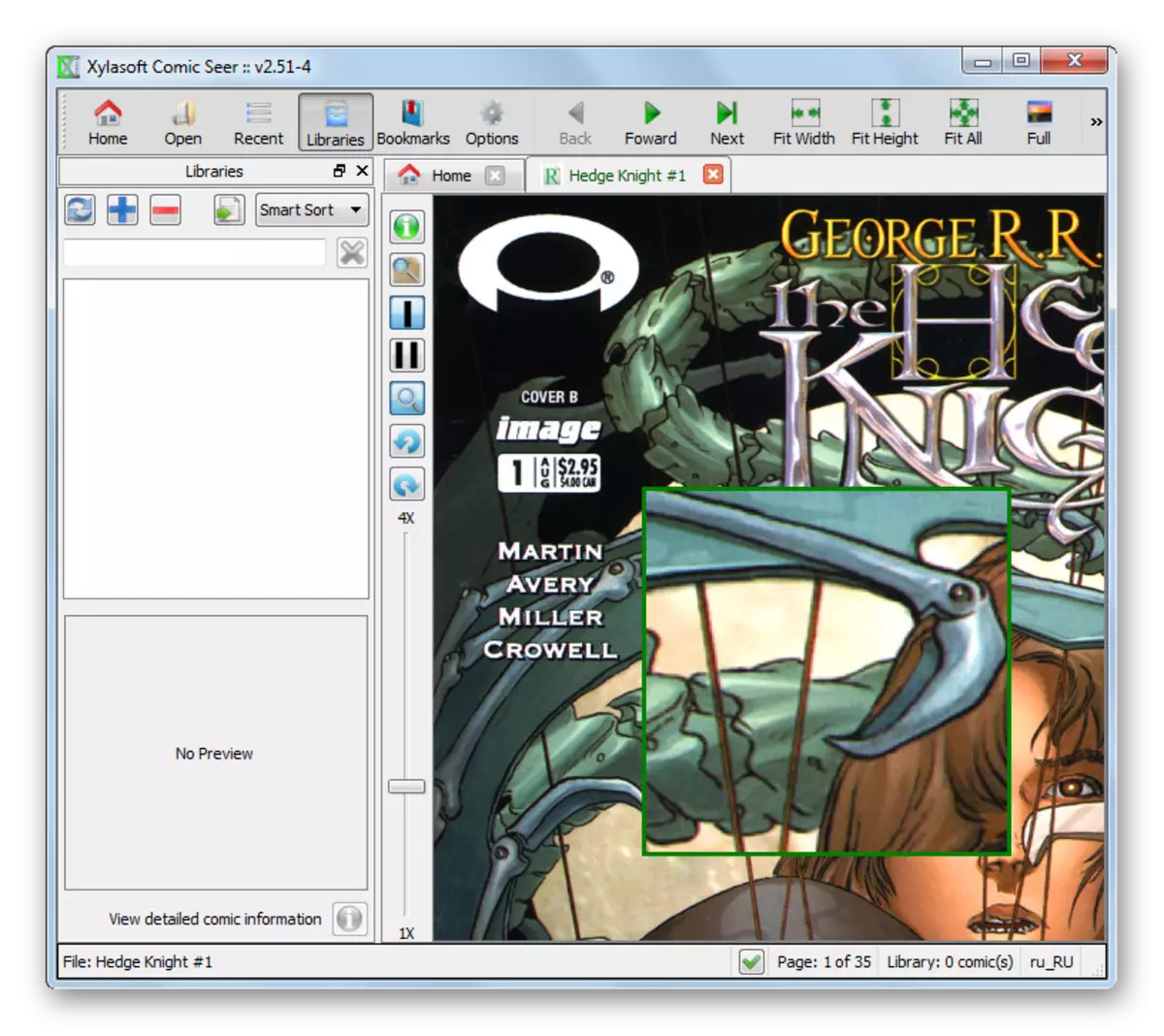
متاسفانه، گزینه های بیشتری را مشاهده کنید کمیک جدید در کمیک Seer ارائه نشده است.
روش 3: STDU Viewer
اشیاء باز CBR همچنین می توانند اسناد STDU Viewer را مشاهده کنند، که همچنین می تواند به "خواننده" یافت شود.
- راه اندازی STDU بیننده. به منظور شروع پنجره باز کردن سند، کافی است بر روی دکمه سمت چپ ماوس در مرکز رابط برنامه کلیک کنید، جایی که نوشته شده است: "برای باز کردن یک سند موجود، دوبار کلیک کنید ...".
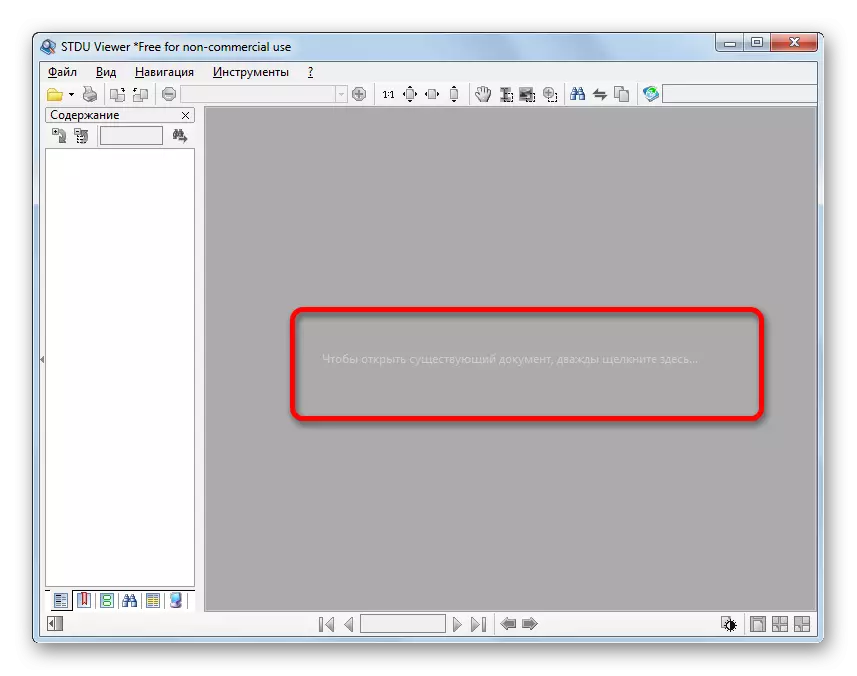
همان نتیجه را می توان با روش دیگری به دست آورد: روی "فایل" در منو کلیک کنید، و سپس به "باز ..." بروید.
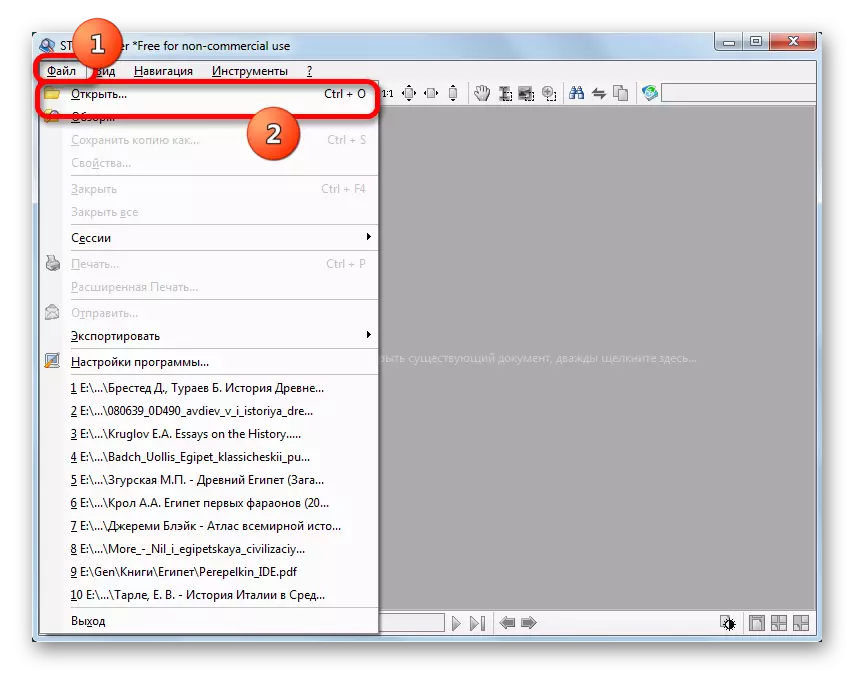
یا با کلیک بر روی آیکون "باز"، که دارای فرم پوشه است.
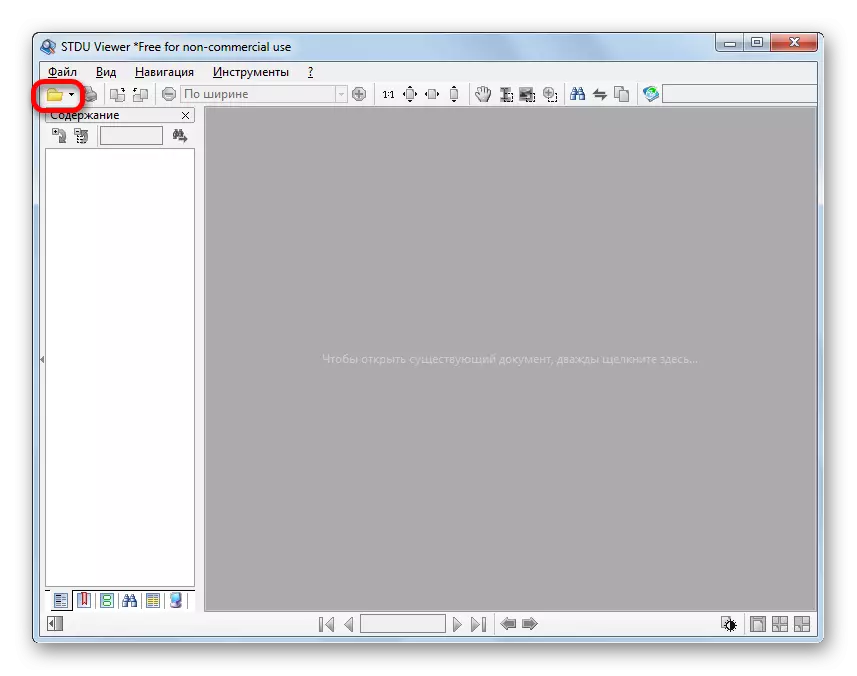
در نهایت، ترکیبی جهانی از دکمه های CTRL + O را اعمال می کند که برای شروع ابزار باز کردن فایل ها در اکثر برنامه های کاربردی در ویندوز استفاده می شود.
- پس از راه اندازی ابزار "باز"، به آن دایرکتوری هارد دیسک بروید، جایی که شی CBR واقع شده است. پس از آن مشخص شده است، روی Open کلیک کنید.
- کمیک برای مشاهده از طریق رابط کاربری STDU بیننده در دسترس خواهد بود.
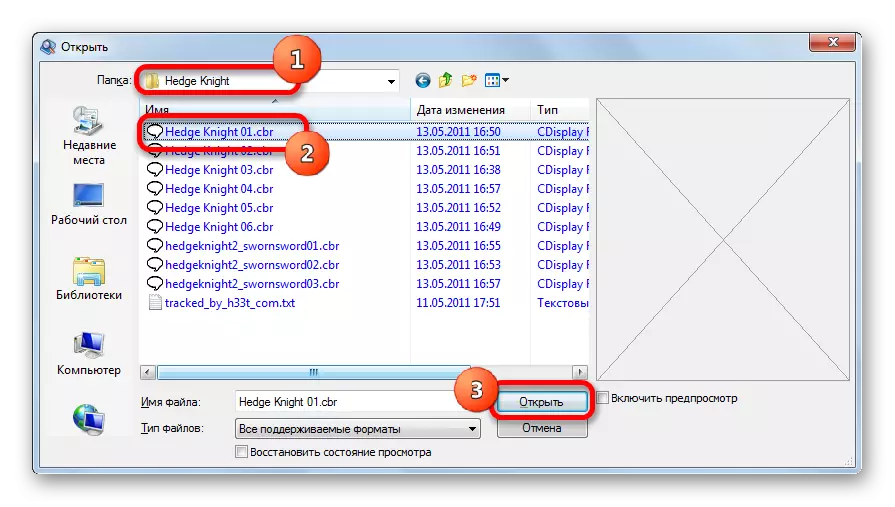
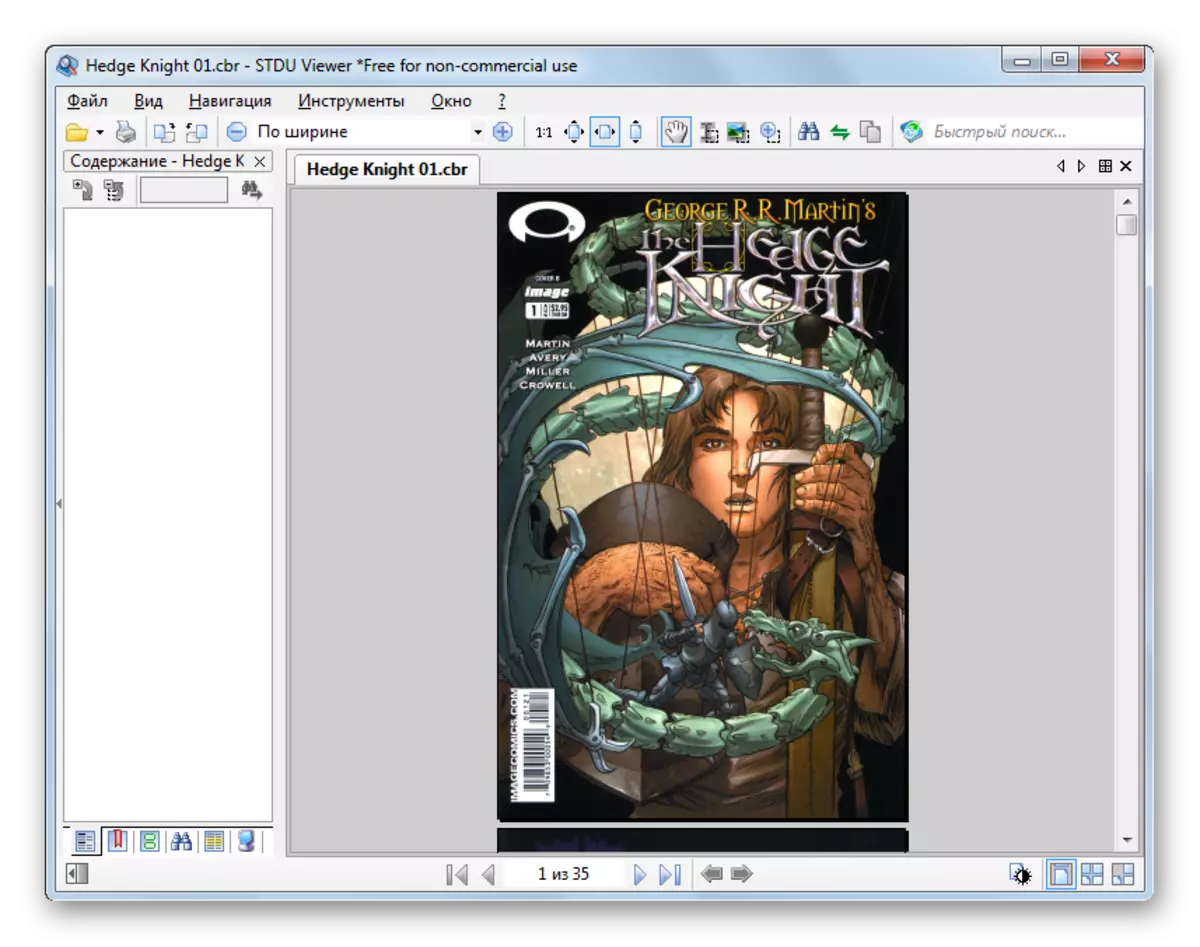
همچنین گزینه ای برای مشاهده کمیک الکترونیکی در STDU Viewer وجود دارد، آن را از هادی به پنجره برنامه به همان شیوه ای که در هنگام توصیف روش با استفاده از برنامه Comicrack انجام شد، کشیدن آن از هادی است.
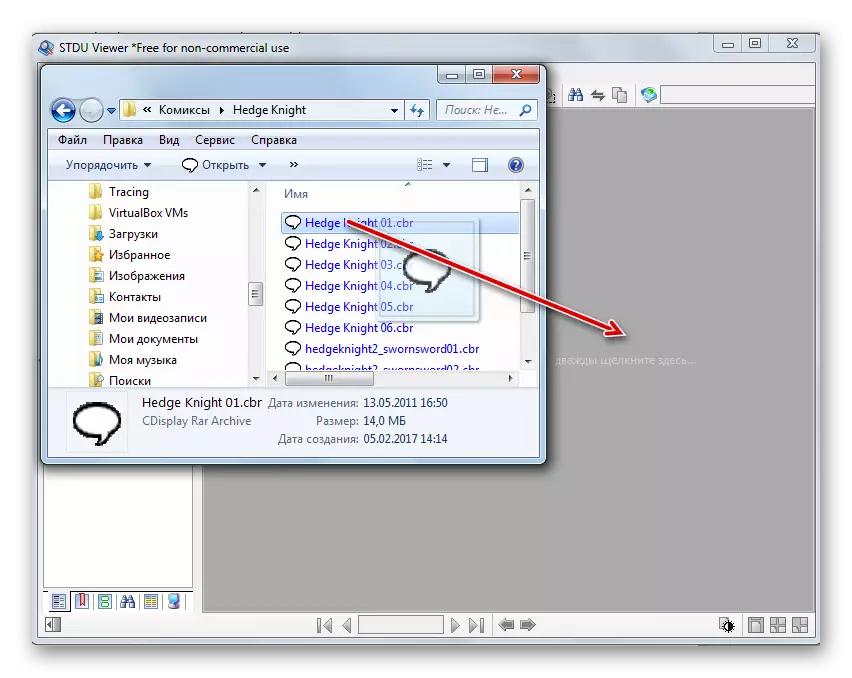
به طور کلی، لازم است که این واقعیت را بیان کنیم که، با وجود این واقعیت که برنامه STDU بیننده به درستی با فرمت CBR کاملا کار می کند، هنوز هم برای مشاهده کمیک های الکترونیکی از سه برنامه قبلی سازگار است.
روش 4: Sumatra PDF
یکی دیگر از بیننده سند که می تواند با فرمت مورد مطالعه کار کند، Sumatra PDF است.
- پس از راه اندازی Sumatra PDF، روی برنامه راه اندازی برنامه کتیبه سند باز کلیک کنید.
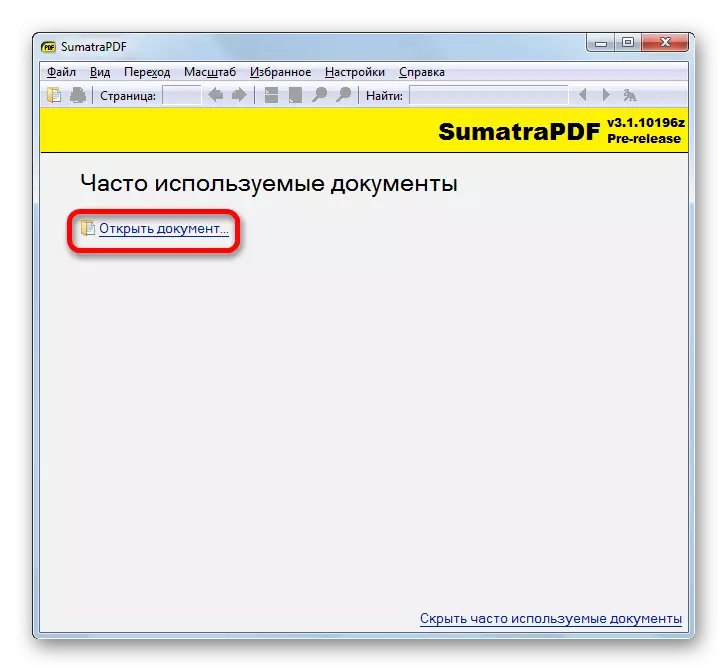
اگر شما در صفحه شروع برنامه نیستید، سپس به منوی «فایل» بروید و سپس "باز ..." را انتخاب کنید.
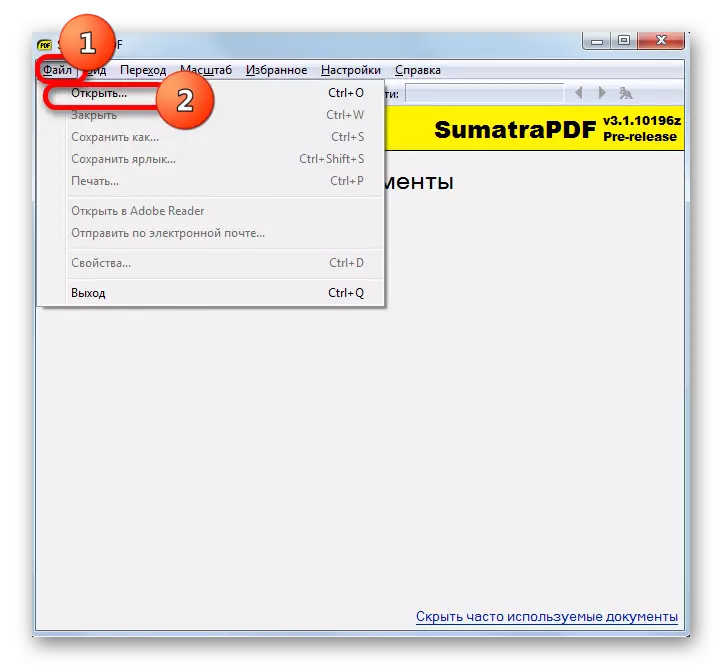
یا شما می توانید از نماد "باز" در فرم پوشه استفاده کنید.
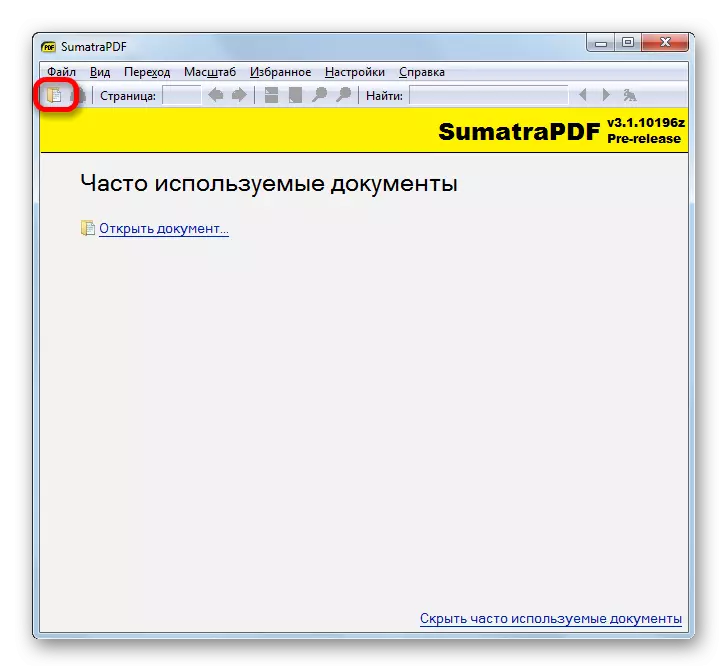
اگر راحت تر از استفاده از کلیدهای گرم استفاده کنید، ممکن است Ctrl + O را اعمال کنید.
- پنجره باز شروع خواهد شد. به آن پوشه بروید که در آن شی مورد نظر قرار می گیرد. با انتخاب آن، روی Open کلیک کنید.
- کمیک در Sumatra PDF راه اندازی شد.
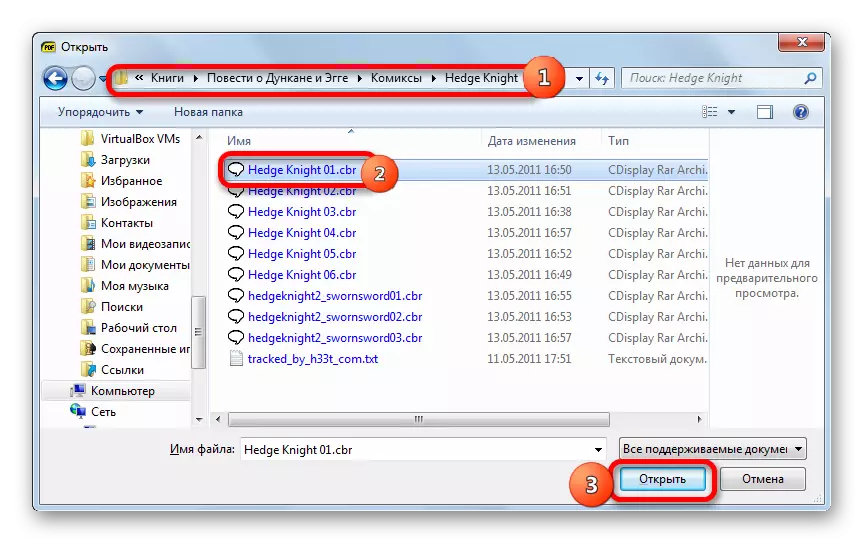

همچنین امکان باز کردن آن را با کشیدن از هادی به فضای کاری برنامه وجود دارد.
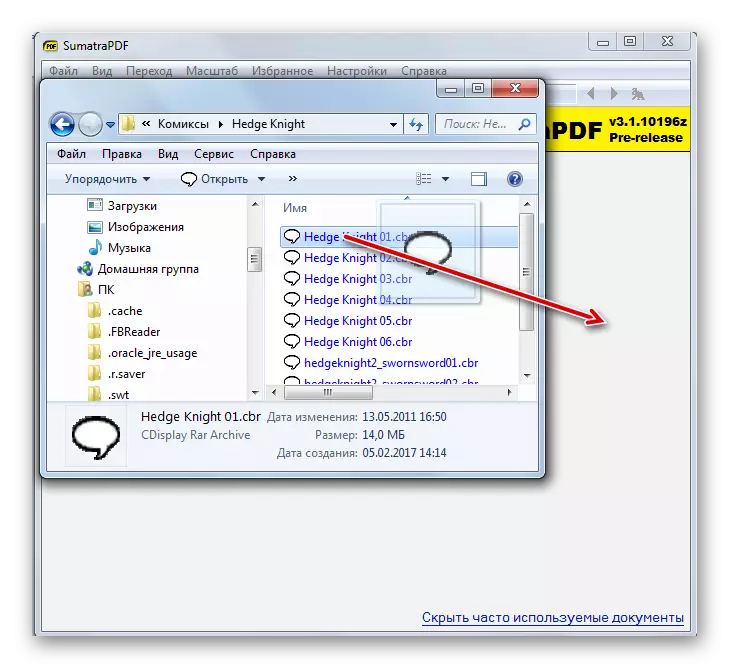
Sumatra PDF نیز یک برنامه تخصصی برای مشاهده کمیک ها نیست و هیچ ابزار خاصی برای کار با آنها ندارد. اما، با این وجود، فرمت CBR همان درست را نمایش می دهد.
روش 5: بیننده جهانی
برخی از بینندگان جهانی که نه تنها اسناد را باز می کنند، بلکه همچنین ویدئو، و همچنین محتوای سایر جهات نیز قادر به کار با فرمت CBR هستند. یکی از این برنامه ها بیننده جهانی است.
- در رابط جهانی بیننده، بر روی نماد "باز" کلیک کنید، که فرم پوشه را می گیرد.
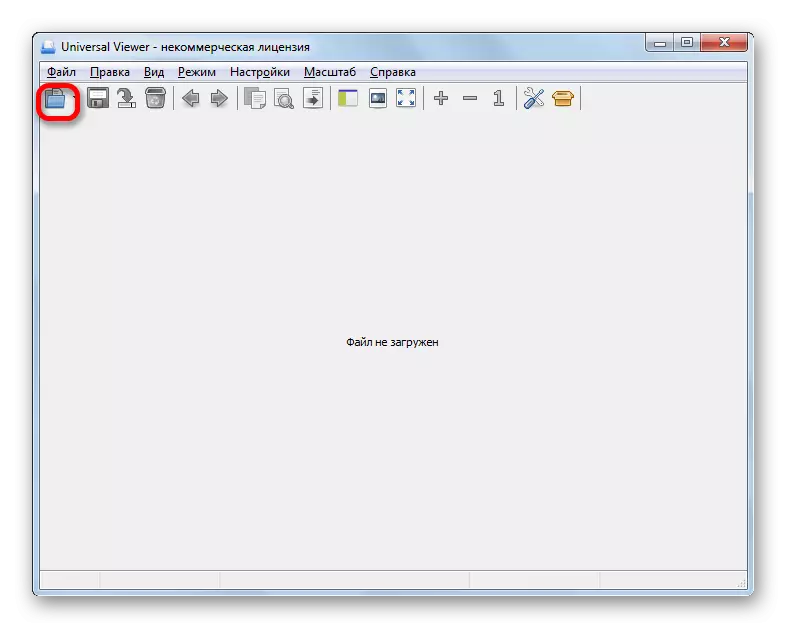
این دستکاری را می توان با کلیک کردن بر روی "فایل" در منو و انتقال بعدی به نام "باز ..." در لیست ارائه شده جایگزین کرد.

یکی دیگر از گزینه ها به این معنی است که استفاده از ترکیبی ترکیبی Ctrl + O.
- هر یک از اقدامات ذکر شده منجر به فعال شدن پنجره "باز" می شود. با استفاده از این ابزار، به آن دایرکتوری بروید که کمیک قرار دارد. علامت گذاری کنید و روی "باز" کلیک کنید.
- کمیک از طریق رابط بیننده جهانی نمایش داده خواهد شد.


همچنین یک گزینه برای کشیدن جسم از هادی در پنجره برنامه وجود دارد. پس از آن شما می توانید از تماشای کمیک لذت ببرید.
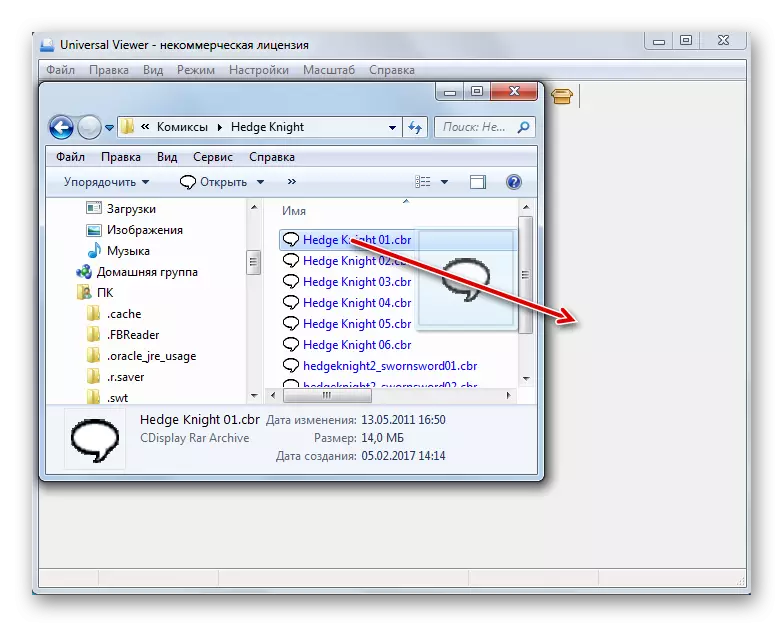
روش 6: comicrack
یکی از محبوب ترین برنامه های کاربردی که به طور خاص طراحی شده اند برای مشاهده کمیک هایی که با فرمت CBR کار می کنند، COMICRACK است.
- اجرای comicrack روی "فایل" در منو کلیک کنید. بعد در لیست، به "باز ..." بروید. یا شما می توانید ترکیبی از دکمه های CTRL + O را اعمال کنید.
- در پنجره راه اندازی فایل، که پس از آن ظاهر می شود، به منطقه وینچستر حرکت می کند، جایی که کمیک الکترونیکی مورد نظر با افزونه CBR ذخیره می شود. برای اینکه جسم مورد نظر در پنجره نمایش داده شود، تغییر سوئیچ فایل را به سمت راست "نام فایل" به موقعیت "Ecomic (RAR)" (* .cbr) "،" تمام فایل های پشتیبانی شده "یا" تمام فایل های". پس از نمایش علامت گذاری در علامت آن در پنجره و روی Open کلیک کنید.
- کمیک های الکترونیکی در COMICRACK باز خواهد شد.
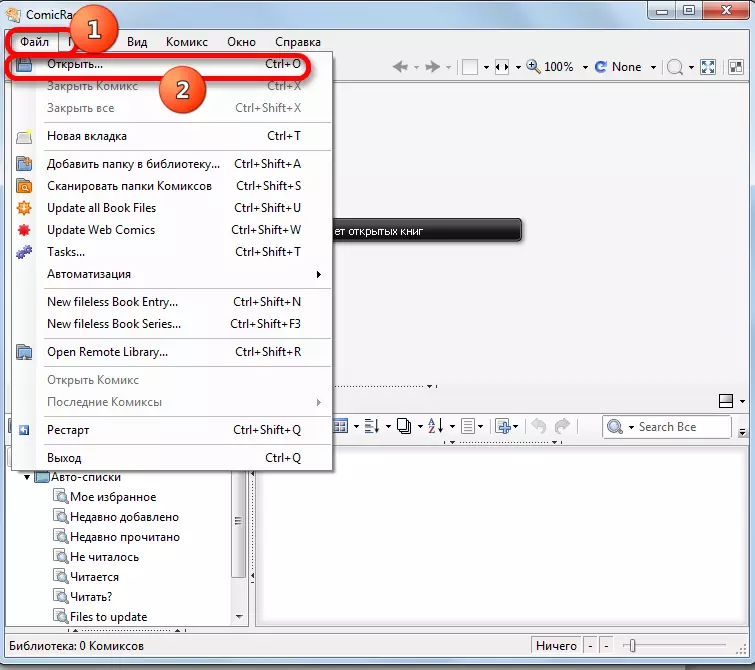

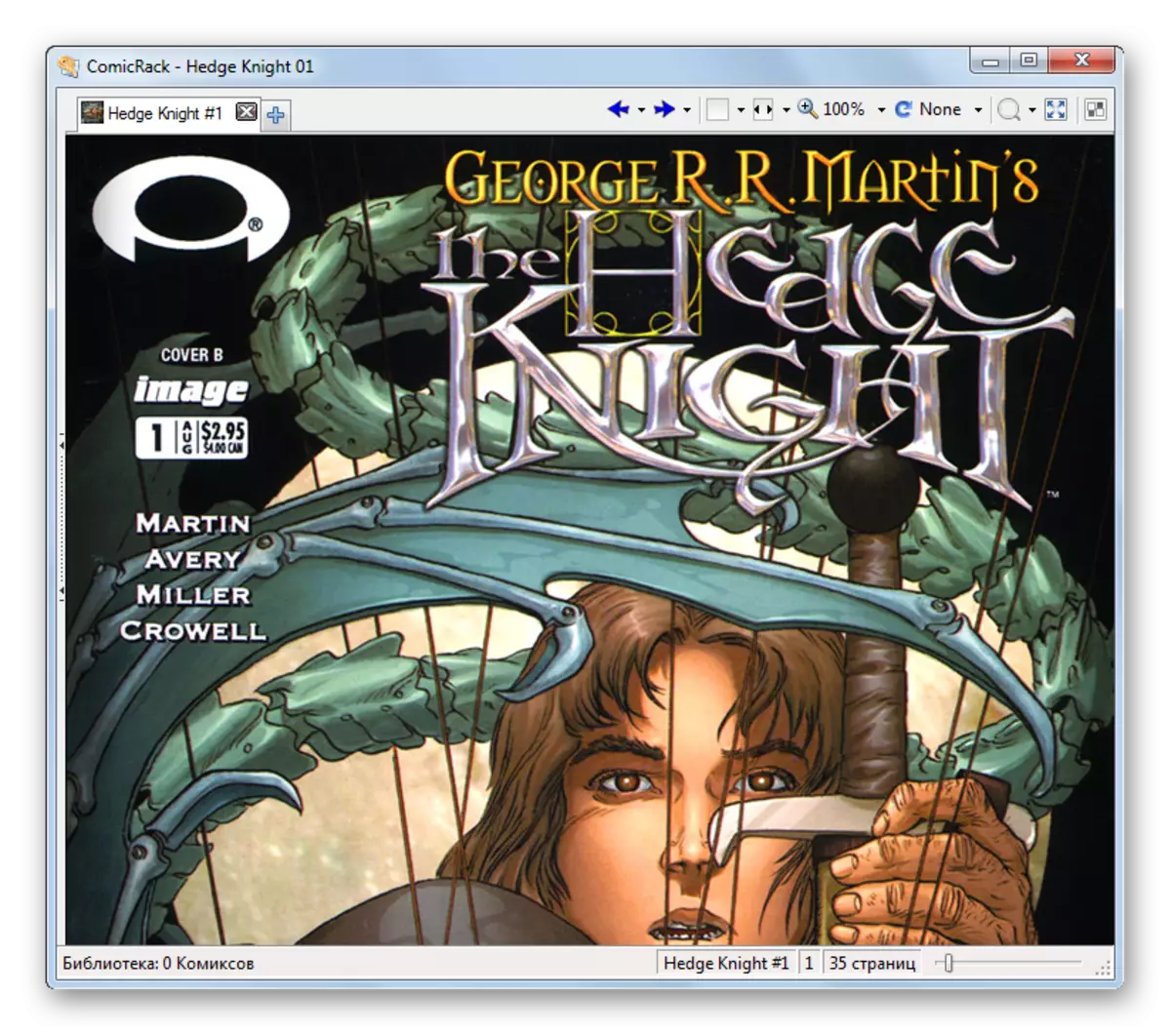
CBR همچنین می تواند با کشیدن آن از ویندوز اکسپلورر به comicrack مشاهده شود. در طول روش تناوب روی ماوس، دکمه سمت چپ باید چسبیده شود.
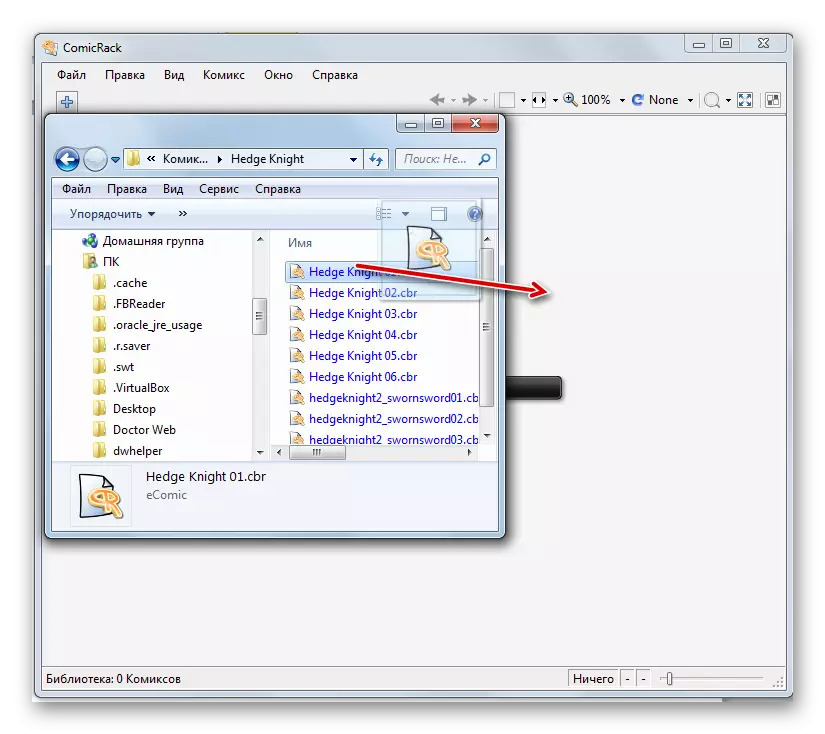
روش 7: آرشیو + بیننده تصویر
همانطور که قبلا ذکر شد، فرمت CBR، در واقع، آرشیو RAR که در آن فایل های تصویری واقع شده است. بنابراین، شما می توانید محتوای آن را با استفاده از یک آرشیو پشتیبانی از RAR مشاهده کنید، و به طور پیش فرض بر روی کامپیوتر بیننده تصویر. بیایید ببینیم که چگونه این را می توان در مثال برنامه WinRAR تجسم کرد.
- فعال کردن WinRAR روی نام فایل کلیک کنید. در لیست، "آرشیو باز" را بررسی کنید. شما همچنین می توانید ترکیب Ctrl + O را اعمال کنید.
- پنجره جستجو بایگانی شروع می شود. اطمینان حاصل کنید که گزینه "تمام فایل ها" را در قسمت فرمت فرمت انتخاب کنید، در غیر این صورت فایل های CBR به سادگی در پنجره نمایش داده نمی شوند. پس از رفتن به دایرکتوری محل شیء مورد نظر، علامت گذاری کنید و روی Open کلیک کنید.
- پنجره WinRAR لیستی از تصاویر موجود در آرشیو تصویر را باز می کند. مرتب کردن آنها را با نام به ترتیب با کلیک بر روی نام "نام" ستون، و دو بار با دکمه سمت چپ ماوس در ابتدا در لیست کلیک کنید.
- تصویر در بیننده تصاویری که در این رایانه پیش فرض نصب شده است باز می شود (در مورد ما، این یک برنامه بیننده تصویر Faststone است).
- به طور مشابه، شما می توانید تصاویر دیگر (صفحات کتاب کمیک) را مشاهده کنید، که در آرشیو CBR واقع شده اند.
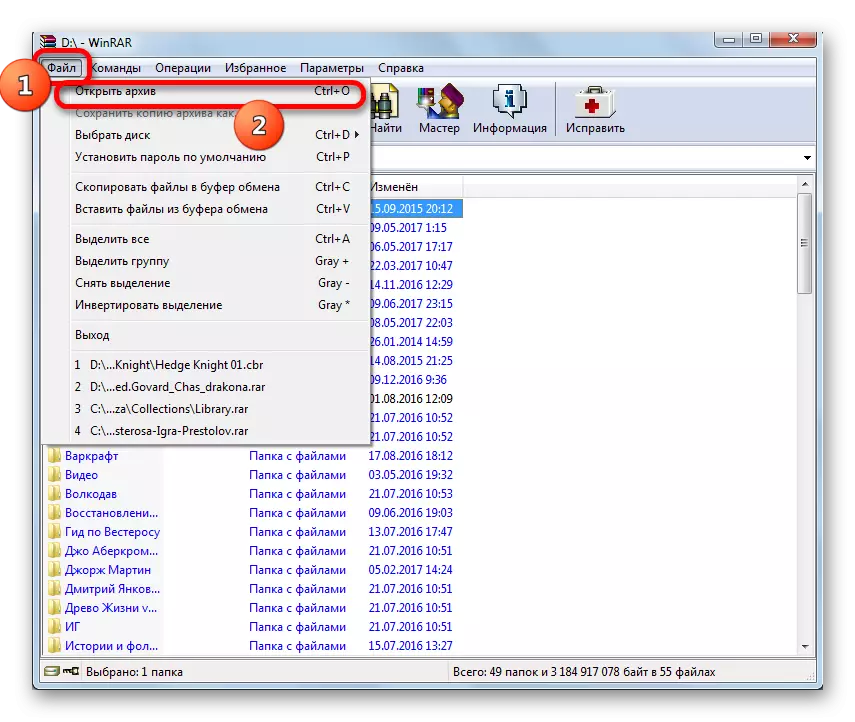
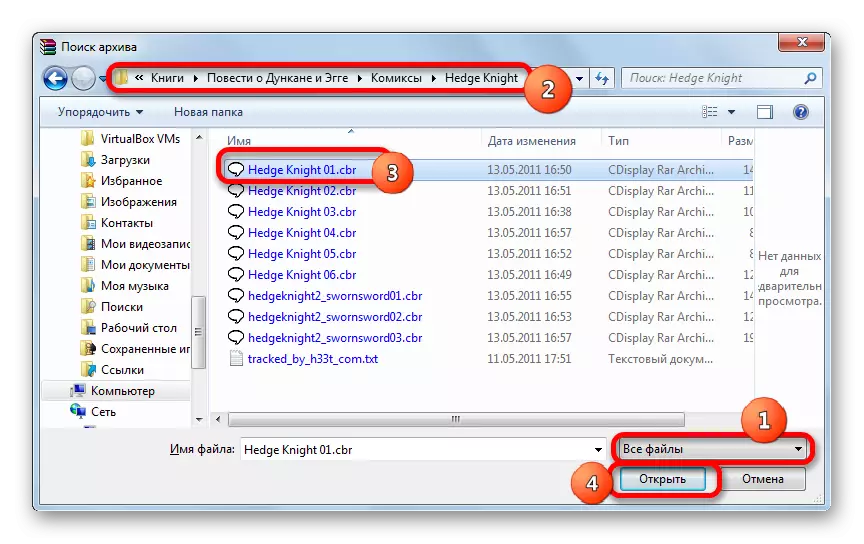
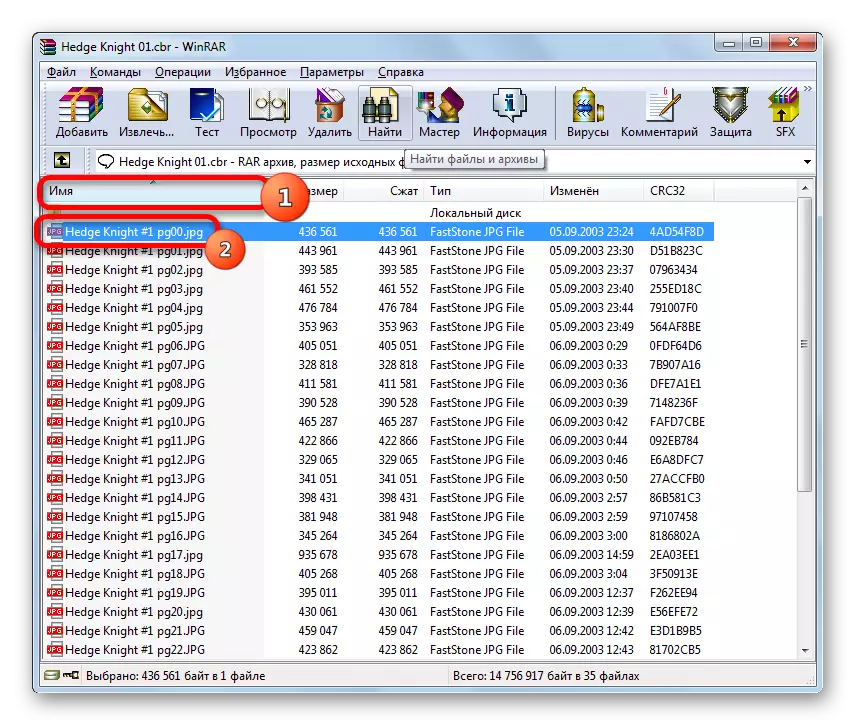

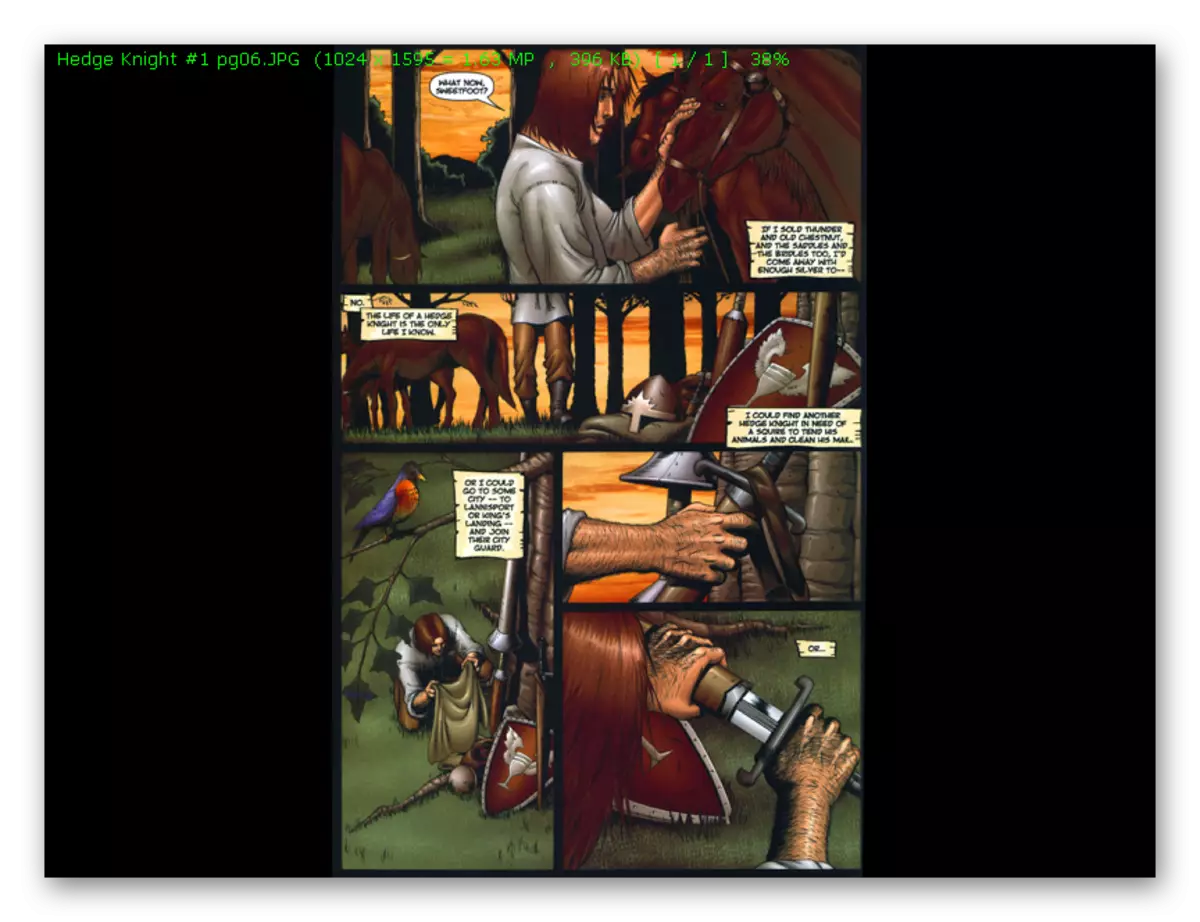
البته، برای مشاهده کمیک، این روش با استفاده از Archiver حداقل از همه گزینه های ذکر شده مناسب است. اما در عین حال، با آن، شما نه تنها می توانید محتویات CBR را مشاهده کنید، بلکه ویرایش آن را نیز مشاهده کنید: فایل های تصویری جدید (صفحات) را به کمیک اضافه کنید یا در دسترس قرار دهید. این وظایف WinRAR برنامه بر اساس الگوریتم مشابه به عنوان آرشیو های معمولی RAR انجام می شود.
درس: نحوه استفاده از Virrr
همانطور که می بینیم، هرچند تعداد محدودی از برنامه ها با فرمت CBR کار می کنند، اما در میان آنها نیز بسیار امکان پذیر است که به همان اندازه که ممکن است توسط نیازهای کاربر امکان پذیر باشد. از همه، البته، برای مشاهده استفاده از نرم افزار تخصصی برای مشاهده کمیک (comicrack، cdisplay، comic seer).
اگر شما نمی خواهید کار مشخص شده را برای نصب برنامه های اضافی تکمیل کنید، می توانید از برخی از بینندگان سند (STDU Viewer، Sumatra PDF) یا ابزارهای مشاهده جهانی (به عنوان مثال، بیننده جهانی) استفاده کنید. اگر نیاز به ویرایش آرشیو CBR وجود دارد (اضافه کردن تصویر یا حذف آن)، شما می توانید یک آرشیو را پشتیبانی از فرمت RAR (WinRAR) اعمال کنید.
